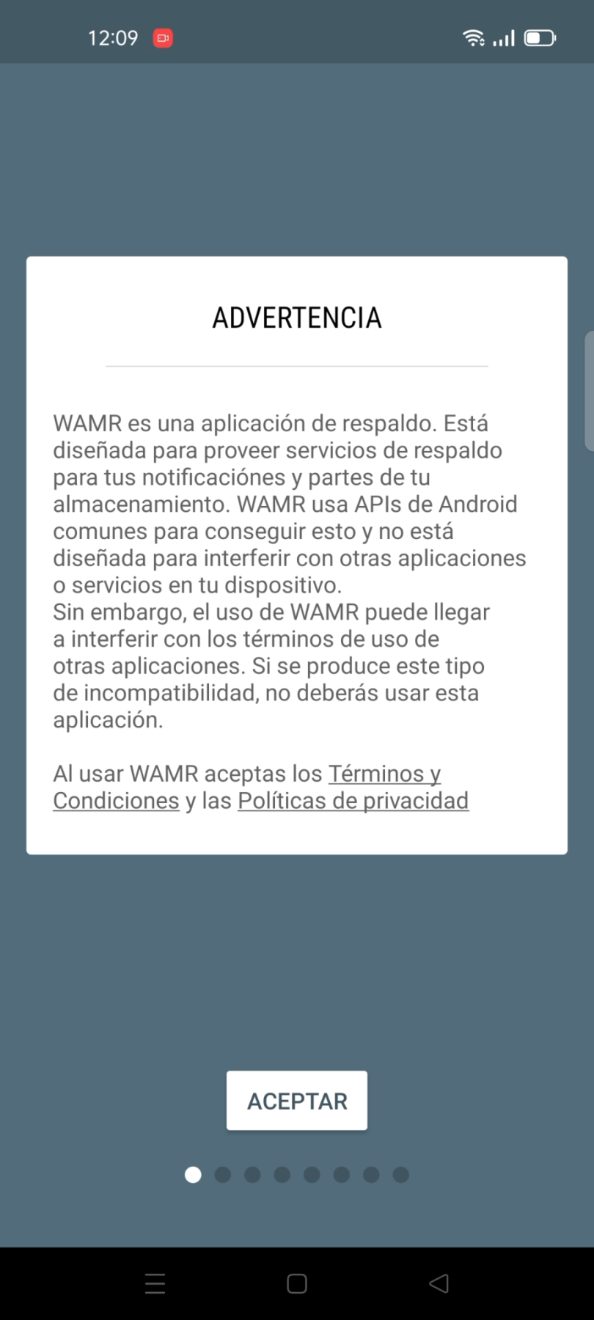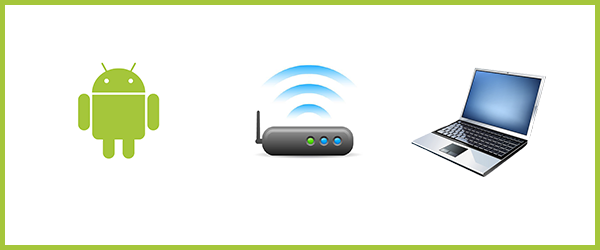Cómo recuperar mensajes borrados de WhatsApp

En este último tiempo, WhatsApp ha estado añadiendo nuevas funciones, entre ellas ahora permite eliminar mensajes ya enviados. Esta función es útil en caso de equivocación, cuando se ha enviado un mensaje al contacto incorrecto y queremos evitar que lea su contenido, basta con eliminar el mensaje. Y aunque desde WhatsApp (Meta) no permiten recuperar el contenido de los mensajes borrados, hay aplicaciones de terceros que sí lo consiguen. Por ello, hoy veremos cómo recuperar mensajes borrados de WhatsApp de forma sencilla en cualquier dispositivo Android.
Como te comentaba, para recuperar mensajes de borrados de WhatsApp vamos a utilizar una aplicación de terceros disponible en la Play Store. Esta aplicación necesitará acceso a tus notificaciones para capturar los mensajes de WhatsApp. Otorgar permiso de acceso a las notificaciones puede ser potencialmente intrusivo en algunos casos. Valora antes el uso de la aplicación y prosigue en función de ello.
Contenido relacionado:
Contenido:
Cómo ver los mensajes borrados de WhatsApp
Teniendo en cuenta que los chats de WhatsApp están cifrados de punta a punta, no hay forma de desencriptar los datos que se reciben. La única alternativa es usar una aplicación a modo de monitorización que vaya realizado un seguimiento de los datos recibidos. Es como mantener un índice o historial de las notificaciones de WhatsApp recibidas. Al igual que WhatsApp, esta aplicación también es capaz de recuperar mensajes borrados de WhatsApp Business, Instagram y Telegram.
Descargar WAMR
Lo primero de todo será acceder a la Play Store y descargar la app WAMR. Encontrarás varias aplicaciones del mismo tipo, sin embargo esta es la que he estado probando estas últimas semanas y parece funcionar a la perfección.
Instalación y configuración de WAMR
Una vez descargada e instalada, abre la app y lee y acepta el aviso legal y toca ‘Aceptar’.
En la próxima pantalla se mostrará una lista con todas las aplicaciones instaladas, aquí se deben seleccionar las aplicaciones que se monitorizarán. Marca la app de WhatsApp.
Sigue deslizando por las pantallas iniciales hasta llegar a la pantalla de ‘Configuración’ (de color violeta). En esta pantalla primero toca sobre ‘Habilitar’ en ‘Archivo Multimedia’ y seguidamente toca sobre ‘Habilitar’ en ‘Lector de notificaciones’ para otorgar a WAMR permisos de acceso a la notificaciones.
Ahora se abrirá la pantalla de permisos de notificaciones, busca en la lista la nueva aplicación instalada ‘WAMR’ y toca para abrir su panel.
Desliza el botón para permitir acceso a las notificaciones. Aparecerá un mensaje de confirmación, toca sobre ‘Permitir’.
Una vez otorgado el permiso, toca la flecha ‘atrás’ en la parte superior izquierda de la pantalla para volver a la aplicación WAMR y toca en ‘Siguiente’.
Esto es todo cuanto a la instalación y configuración de WAMR. Ahora, cualquier mensaje eliminado de WhatsApp aparecerá en una notificación en tu dispositivo y también en la pantalla principal de WAMR.
Video de instalación y uso de WAMR
Si lo de leer y ver las imágenes anteriores te da pereza, te dejo todo el proceso de descarga e instalación de WAMR en vídeo.
Detalles a tener en cuenta
- Para mantener el servicio de WAMR siempre en funcionamiento y evitar que el sistema lo cierre para reducir la carga de memoria RAM, se deberá mantener la ejecución en segundo plano.
- WAMR no funcionará en conversaciones o grupos con las notificaciones silenciadas.
- WAMR no podrá ver los archivos enviado borrados si no está activada la descarga automática de archivos.
- WAMR solo es capaz de captar los mensajes borrados mientras el dispositivo está encendido y conectado a Internet.
Si estos 4 puntos anteriores no te han echado atrás, WAMR es una alternativa no oficial excelente para recuperar mensajes borrados de WhatsApp.